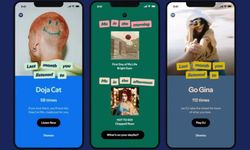Netflix izlemeyi seviyor musunuz? Peki Netflix uygulamasında aslında yapabileceğiniz birçok ayar olduğunu biliyor muydunuz? Altyazıları, ana ekran önizlemelerini, indirme ayarlarını ve daha fazlasını özelleştirerek bir sonraki film maratonunuzu daha iyi hale getirebilirsiniz.
İşte herkesin bilmesi gereken 11 Netflix ayarı:
1- Dizi ve filmleri indirip, internet yokken izleyin
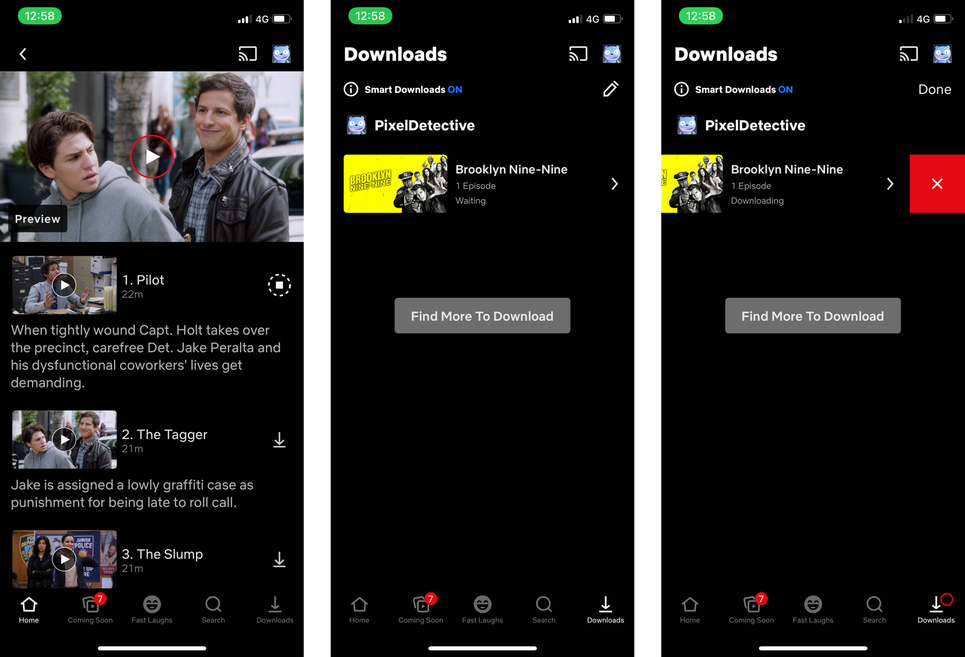
Diğer tüm popüler dijital yayın platformlarında olduğu gibi, Netflix de çevrimdışıyken izleyebilmeniz için dizileri ve filmleri indirmenize izin verir. İstediğiniz kadarını indirebilirsiniz ve 30 günde bir çevrimiçi olma şartıyla o medyayı istediğiniz sürece cihazınızda tutabilirsiniz. İndirmeye başlamadan önce Netflix uygulamasını açın ve Profil > Uygulama Ayarları > İndirilenler > Video Kalitesi'ne gidin . Burada, depolama alanınıza veya internet paketinize bağlı olarak "Standart" veya "Yüksek Kalite" arasında seçim yapabilirsiniz. Son olarak da indirmek için bir bölümün, sezonun veya filmin yanındaki İndir düğmesine dokunmanız yeterlidir. İndirilen içerikleri ise "İndirilenler" bölümünde bulabilirsiniz.
2- İzleme geçmişinizden ve önerilenlerden istenmeyen içerikleri kaldırın
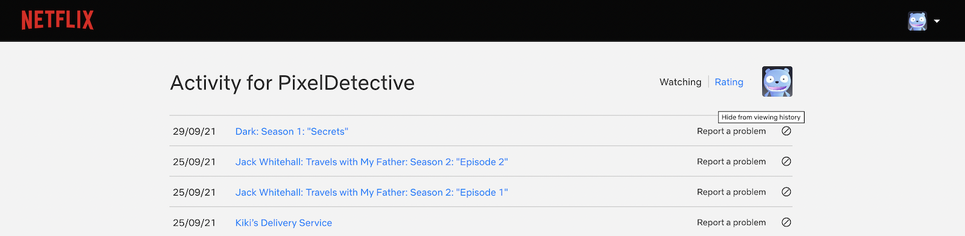
İzleme geçmişinde yer alan utandığınız ya da orta bulunmayan bir yapımdan kurtulmak mı istiyorsunuz? Ya da hiçbir zaman izlemeyeceğiniz bir öneriden. 1- Tarayıcınızda (masaüstü veya mobil) Netflix web sitesini açın ve hesabınızla oturum açın. 2- Sağ üst köşedeki Profil simgesine tıklayın ve “ Hesap ” seçeneğini seçin. 3- “Profilim” bölümünde profilinizi seçin (eğer hesabınızda birden fazla profil varsa) ve “ Etkinliği Görüntüleme ” seçeneğine tıklayın. 4- Gizlemek istediğiniz filmi veya TV şovunu bulun ve Gizle düğmesini (üzerinden çizgi geçen bir daire) tıklayın. Tüm seriyi gizlemek istiyorsanız “ Serileri Gizle ” butonuna tıklayın.
3- Mobil cihazlarınız için akıllı indirmeleri etkinleştirin
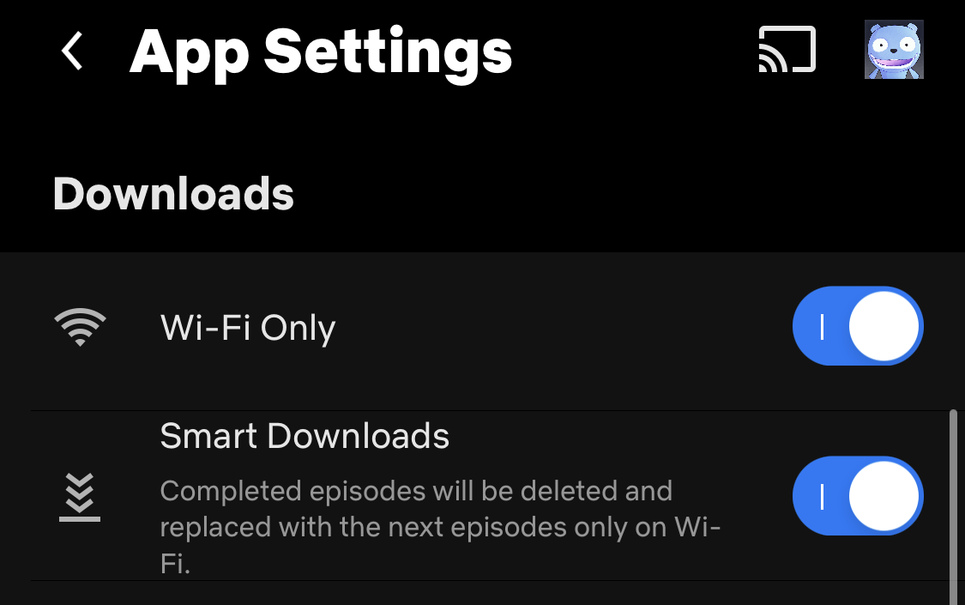
İşe giderken Netflix izliyorsanız veya internet bağlantınız sorunluysa Akıllı İndirme özelliği kesinlikle yardımcı oluyor . Etkinleştirildiğinde, bu, tamamlanan bölümleri otomatik olarak siler ve tekrar kablosuz bağlantıya geçtiğinizde bunları sonraki bölümlerle değiştirir. Bunu iOS ve Android uygulamalarında Profil > Uygulama Ayarları > Akıllı İndirmeler bölümünden etkinleştirebilirsiniz .
4- Netflix'in fazla veri kullanmasını engelleyin
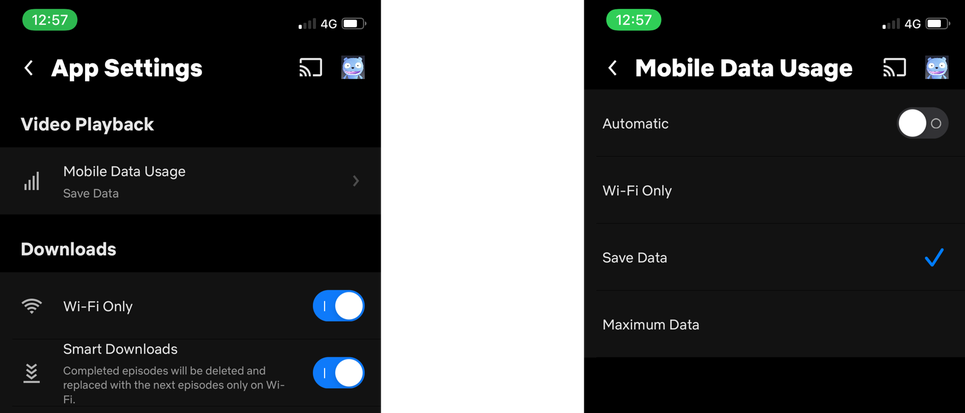
Dışarıdayken Netflix izlemeyi seviyorsanız, mobil veri planınızı oldukça kolay bir şekilde yiyebilir . Netflix'in veri tasarrufu modu yardımcı olabilir. Netflix uygulamasında Profil > Uygulama Ayarları > Mobil Veri Kullanımı seçeneğine gidin . Burada “ Otomatik ” özelliğini devre dışı bırakın ve “ Veri Tasarrufu ” seçeneğine geçin .
5- HD veya 4K izlediğinizden emin olun
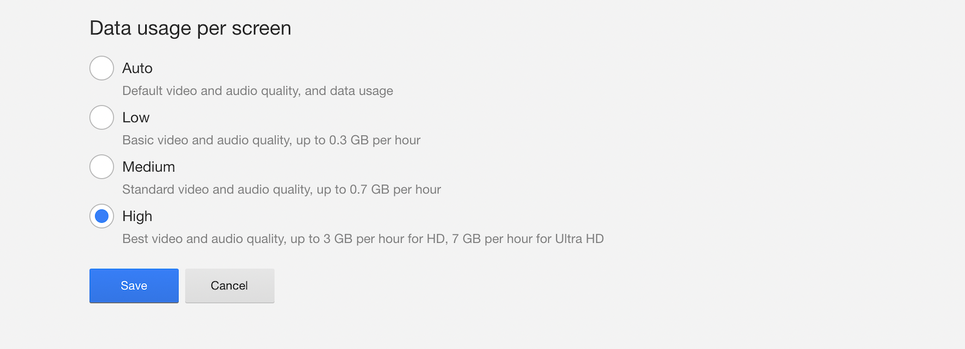
4K planı için para ödüyorsanız, ancak ayarlarınızı değiştirmediğiniz için yalnızca 720p'de izliyorsanız paranıza yazık olabilir. Netflix'in oynatma ayarları penceresinden "Ekran başına veri kullanımı" seçeneğini açın. Buradan "Yüksek" ayarını seçerseniz platform size en iyi kaliteyi verecektir.
6- Netflix'in ana ekranındaki yüksek sesli önizlemeleri durdurun
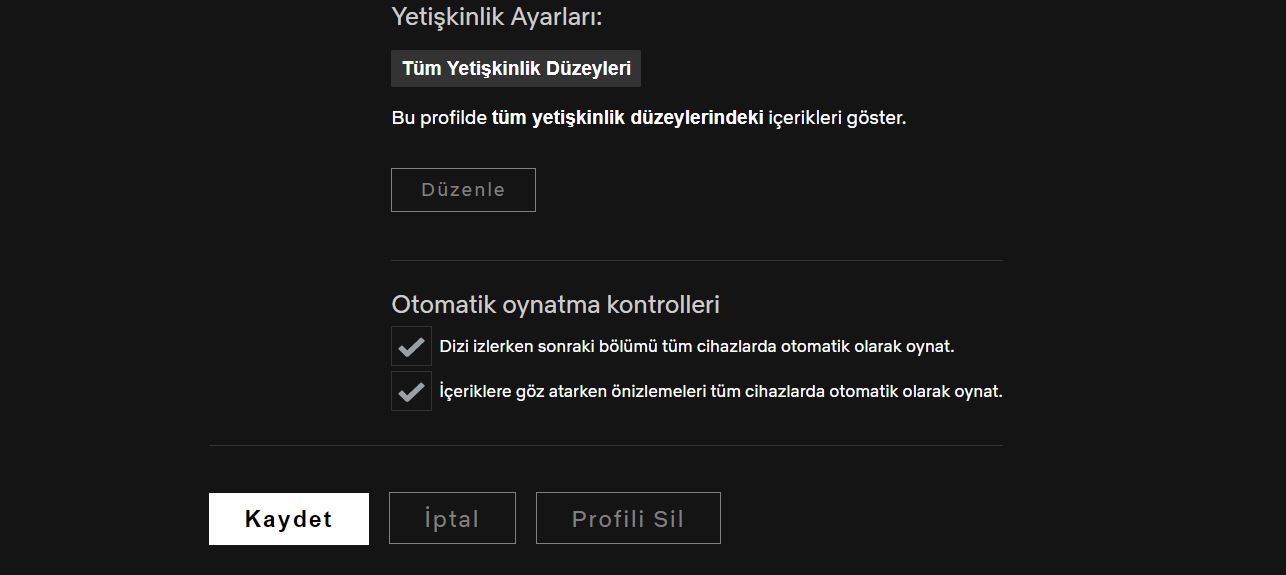
Netflix uygulaması bir şeyleri otomatik oynatmaya resmen bayılıyor. Bir şey izledikten sonrak, yeni bölümü ya da bir film ararken ana ekrandaki önizlemeleri otomatik oynatma olayı bazen sinir bozucu olabiliyor. Bahsettiğimiz iki özelliği de profilinizde devre dışı bırakabilirsiniz. Netflix web sitesini açtıktan sonra Profiller ekranına gidin . Burada “ Profilleri Yönet ” düğmesine tıklayın ve bu özellikleri devre dışı bırakmak istediğiniz profili seçin. Şimdi, " Bir dizideki sonraki bölümü tüm cihazlarda otomatik oynat " ve " Tüm cihazlarda gezinirken önizlemeleri otomatik oynat " seçeneklerinin işaretini kaldırın . Tercihlerinizi kaydetmek için “ Kaydet ” düğmesine tıklayın .
7- Altyazılarınızı istediğiniz şekilde özelleştirin
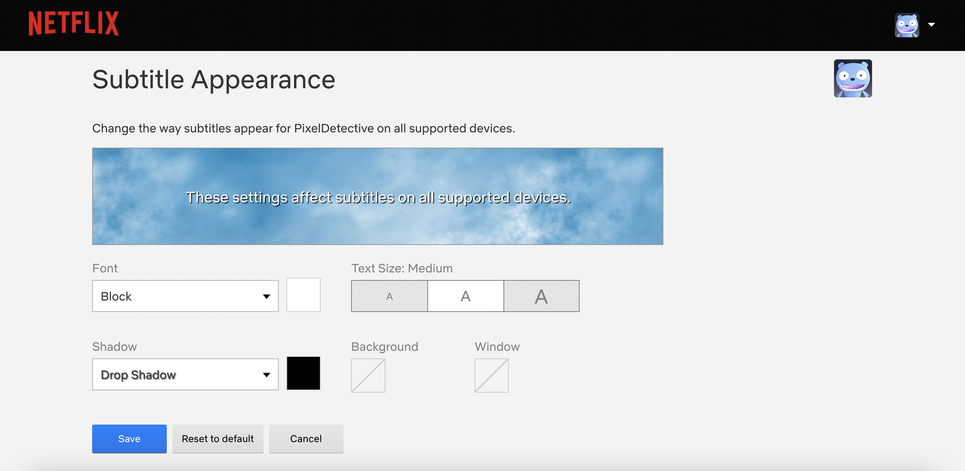
Altyazı yazı tipini, rengini ve boyutunu değiştirebilirsiniz. Netflix web sitesini bir tarayıcıda açın ve Profiller menüsünden “ Hesap. ” Profiller bölümüne ilerleyin ve profilinizi seçin. Burada “ Altyazı Görünümü ” seçeneğini seçin. Buradan altyazı yazı tipini, metin boyutunu, gölgeyi, arka plan rengini ve pencere rengini değiştirebilirsiniz. İşiniz bittiğinde, ayarlarınızı kaydetmek için “ Kaydet ” düğmesine dokunun .
8- Dizi veya filmlerinizi orijinal dilde izleyin
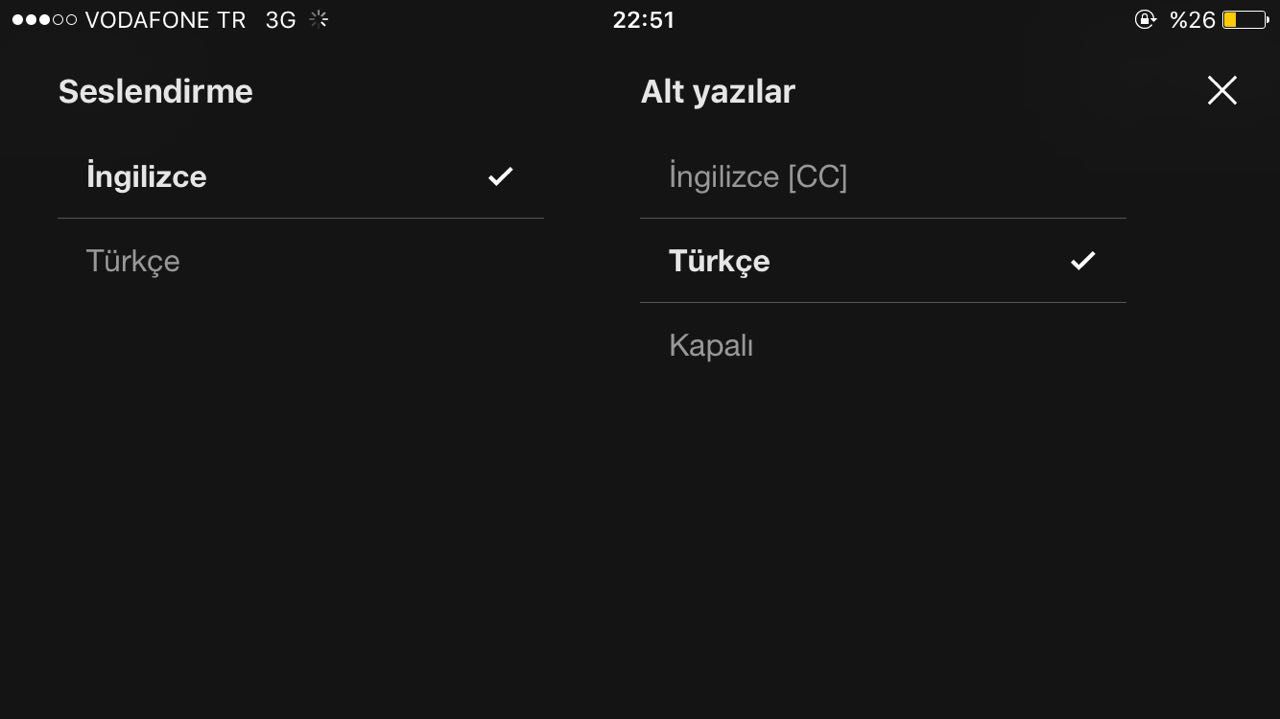
Yabancı dilde bir film izlerken, Netflix'in varsayılan olarak yaşadığınız ülkeye göre dublaj seçme (Türkiye'deyseniz Türkçe Dublaj) alışkanlığı vardır. Ne yazık ki, Netflix'in bunu yapmasını durdurabileceğiniz bir ayar yok, ancak Netflix oynatıcısında her zaman orijinal sese geçmenin bir yolu var. . Bir şey izlerken Altyazılar menüsüne gidin ve Ses bölümünden Orijinal dil sesine geçin .
9- Diğer kullanıcıların görmesini istemiyorsanız profilinizi kilitleyin
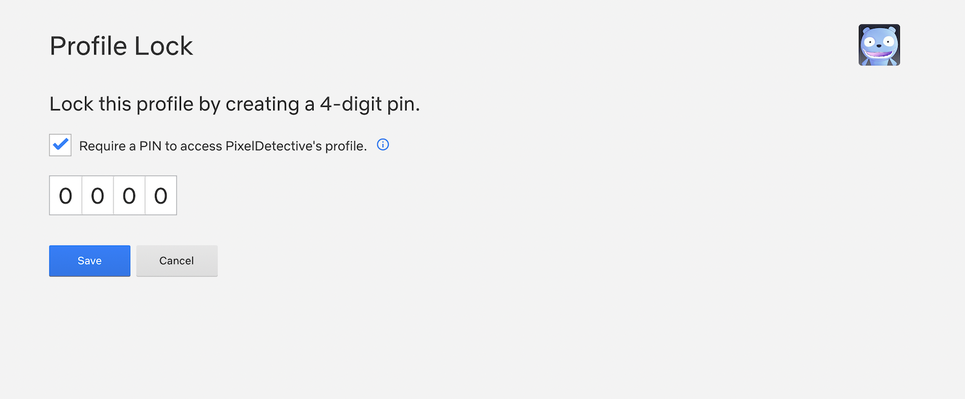
Netflix hesabınızı arkadaşlarınız veya aile üyelerinizle paylaşırsanız, profiliniz tam olarak gizli olmaz. Diğerleri ne izlediğinizi görebilir ve profilinizi kullanabilir ve önerilerinizi bozabilir. Profilinizi korumak istiyorsanız (özellikle hesabınızı çocuklarınızla paylaşıyorsanız) , Profiller simgesine tıklayın ve “ Hesap ” seçeneğini seçin. Ardından profilinizi seçin ve “ Profil Kilidi ” bölümüne gidin. Hesap şifrenizi girin ve bir sonraki sayfadan “ (kullanıcı) hesabına erişmek için bir pin gerektir ” seçeneğini etkinleştirin . Ardından dört haneli şifreyi girin ve “ Kaydet ” düğmesine tıklayın. Netflix'i bir sonraki açışınızda profilinize erişmek için bu şifreyi girmeniz gerekecek.
10- İsterseniz yetişkinlere uygun içeriği engelleyebilirsiniz
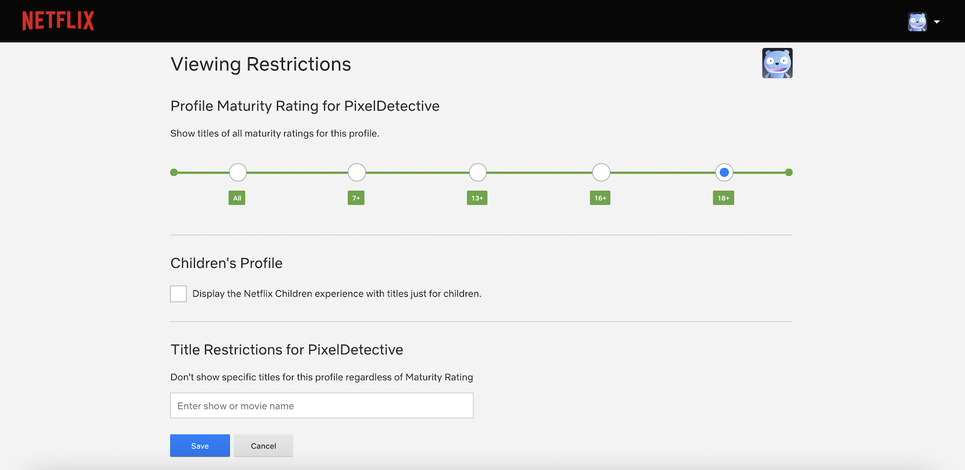
Netflix hesabınızı çocuklarınız yada yaşça daha genç kişilerle paylaşıyorsanız, yetişkinlere uygun içeriği engellemek isteyebilirsiniz. Bunu yapmak için Profiller > Hesap'a gidin . Aşağı kaydırın ve profilinizi seçin. Burada “ Görüntüleme Kısıtlamaları ” bölümüne gidin ve hesap şifrenizi girin. Üstten, olgunluk derecesini değiştirebilirsiniz (7+ ila 18+). Dilerseniz mevcut profili de çocuk profiline çevirebilir ve sadece çocuklara uygun içerikleri gösterebilirsiniz. Alttan, belirli bir TV şovunu veya filmi engellemeyi seçebilirsiniz. İşiniz bittiğinde, “ Kaydet ” düğmesini tıklayın.
11- KAOS!!! Rastgele bir şeyler oynatın
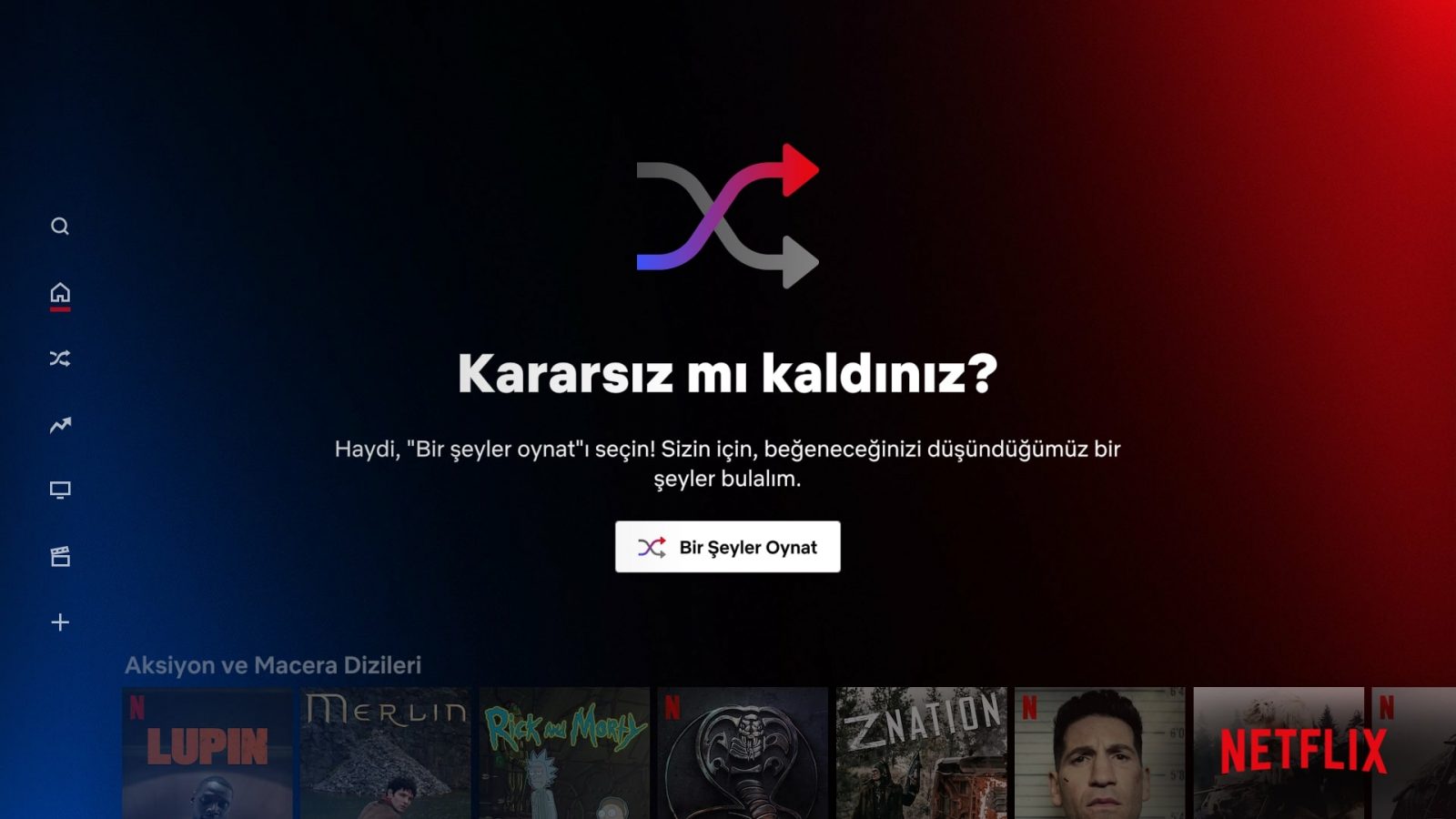
Netflix'te ne izlemek istediğinize karar veremediğiniz zamanlar vardır ve Netflix bunu bilir . Yardımcı olmak için, Rastgele bir şey çalacak olan Shuffle Play adlı yeni bir özelliğe sahip ve bu özellik izleme geçmişiniz göre hareket eder. TV uygulamalarının kenar çubuğunda "Bir şeyler Oynat" seçeneğini bulabilirsiniz. Megabayt ekibi olarak iyi seyirler dileriz.